ECO-indstillinger
Vælg dette indstillingselement fra startskærmbilledet.
Denne indstilling giver dig mulighed for at bruge følgende funktioner.
- Brug af automatisk dupleksudskrivning for at spare papir
- Tænder printeren automatisk, når der udskrives eller scannes fra en enhed, eller slukker den automatisk efter det tidsrum, du har angivet, for at spare elektricitet.
- Tænde/slukke printeren automatisk på det angivne klokkeslæt og den angivne dag
 Bemærk
Bemærk
-
Du kan ikke aktivere funktionerne herunder på samme tid.
- Tænde/slukke printeren automatisk
- Angivelse af klokkeslæt og dag, hvor printeren skal tænde/slukke automatisk
 Vigtigt
Vigtigt
- Administratoradgangskoden kræves for at ændre indstillinger, hvis den er aktiveret for ændring af indstillinger ved hjælp af kontrolpanelet.
Brug af dupleksudskrivning
Følg fremgangsmåden herunder for at bruge dupleksudskrivning.
-
Svip skærmbilledet HJEM, og tap på
 ECO-indstillinger (ECO settings).
ECO-indstillinger (ECO settings). -
Tryk på Indstilling for 2-sidet udskrivning (Two-sided printing setting).
-
Angiv de ønskede indstillinger.

-
Tap for at vælge 2-sidet kopiering som standard.
-
Tryk for at vælge dupleksudskrivning for PDF-filer gemt på et USB-flashdrev som standard.
-
Tryk for at vælge 2-sidet udskrivning for sendte/modtagne faxer, rapporter eller lister som standard.
-
Tap for at angive udskriftsindstillinger.
 Bemærk
Bemærk- Når dupleksudskrivning er valgt, vises ikonet
 i hver menu på skærmbilledet HJEM eller i indstillingselementerne for dupleksudskrivning på hvert skærmbillede med udskriftsindstillinger.
i hver menu på skærmbilledet HJEM eller i indstillingselementerne for dupleksudskrivning på hvert skærmbillede med udskriftsindstillinger.
- Når dupleksudskrivning er valgt, vises ikonet
-
Tænde/slukke printeren automatisk
Følg fremgangsmåden herunder for at aktivere funktionen, der automatisk tænder/slukker printeren.
-
Svip skærmbilledet HJEM, og tap på
 ECO-indstillinger (ECO settings).
ECO-indstillinger (ECO settings). -
Tryk på Strømstyring (Power control).
-
Tap på Aktiver automatisk strømstyring (Enable auto power control).
-
Kontrollér meddelelsen, og tap på Næste (Next).
-
Angiv de ønskede indstillinger.
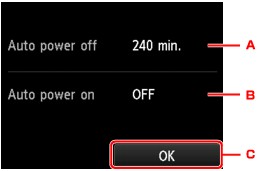
-
Tap for at angive tidsrummet, inden printeren slukkes automatisk, når der ikke udføres nogen handlinger, eller når der ikke sendes nogen data, som skal udskrives, til printeren.
-
Tap for at vælge på indstillingen.
Når du vælger TIL (ON), indstilles printeren til at tænde automatisk, når der sendes en scanningskommando fra en computer, eller når der sendes udskrivningsdata til printeren.
-
Tap for at bekræfte indstillingerne.
 Bemærk
Bemærk-
Hvis denne indstilling ændres, kan strømforbruget øges.
-
Angivelse af klokkeslæt og dag, hvor printeren skal tændes/slukkes automatisk
Følg fremgangsmåden herunder for at bruge den strømbesparende funktion.
-
Svip skærmbilledet HJEM, og tap på
 ECO-indstillinger (ECO settings).
ECO-indstillinger (ECO settings). -
Tryk på Strømstyring (Power control).
-
Tap på Aktiver planlægning (Enable scheduling).
-
Kontrollér meddelelsen, og tap på Næste (Next).
-
Angiv de ønskede indstillinger.
-
Når du angiver det klokkeslæt og den dag, hvor printeren skal tænde:
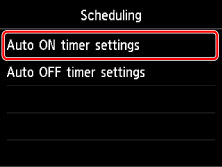
-
Tap på Indstil. af auto. strømstyring TIL (Auto ON timer settings).
-
Tryk på TIL (ON) på det skærmbillede, der vises.
Skærmbilledet herunder vises.
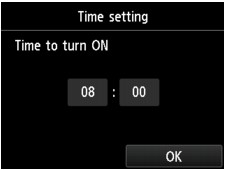
-
Tap på klokkeslættet.
Skærmbilledet herunder vises.
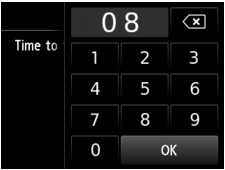
-
Tap på tallene for at angive det klokkeslæt, hvor printeren skal tænde.
Du kan angive timen fra 0 til 24 og angive minutter i intervaller på 10 minutter.
-
Tap på OK for at bekræfte det klokkeslæt, hvor printeren skal tænde.
Når du har bekræftet det klokkeslæt, hvor printeren skal tænde, vises skærmbilledet til angivelse af dagen. Tap på dagen, tap på Aktiver (Enable) eller Deaktiver (Disable), og tap derefter på OK. Indstillingen er gyldig på den/de dag(e), du har valgt Aktiver (Enable) for.
-
-
Når du angiver det klokkeslæt og den dag, printeren skal slukke:
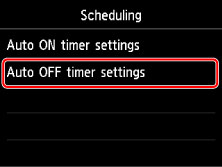
-
Tap på Indst. af auto. strømstyring FRA (Auto OFF timer settings).
-
Tap på TIL (ON) på det skærmbillede, der vises.
-
Kontrollér meddelelsen, og tap på OK.
Skærmbilledet herunder vises.
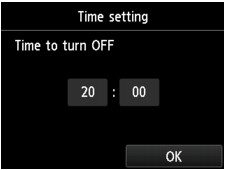
-
Tap på klokkeslættet.
Skærmbilledet herunder vises.
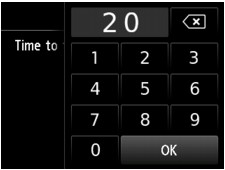
-
Tap på tallene for at angive det klokkeslæt, hvor printer skal slukke.
Du kan angive timen fra 0 til 24 og angive minutter i intervaller på 10 minutter.
-
Tap på OK for at bekræfte det klokkeslæt, hvor printeren skal slukke.
Når du har bekræftet det klokkeslæt, hvor printeren skal slukke, vises skærmbilledet til angivelse af dagen. Tap på dagen, tap på Aktiver (Enable) eller Deaktiver (Disable), og tap derefter på OK. Indstillingen er gyldig på den/de dag(e), du har valgt Aktiver (Enable) for.
-
-

